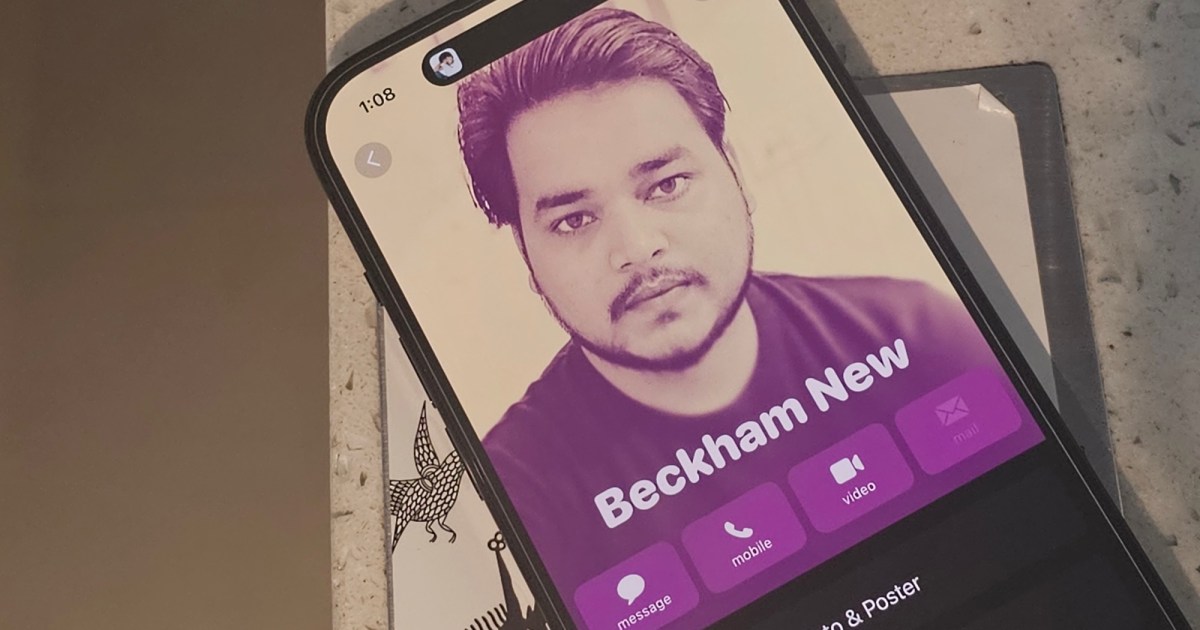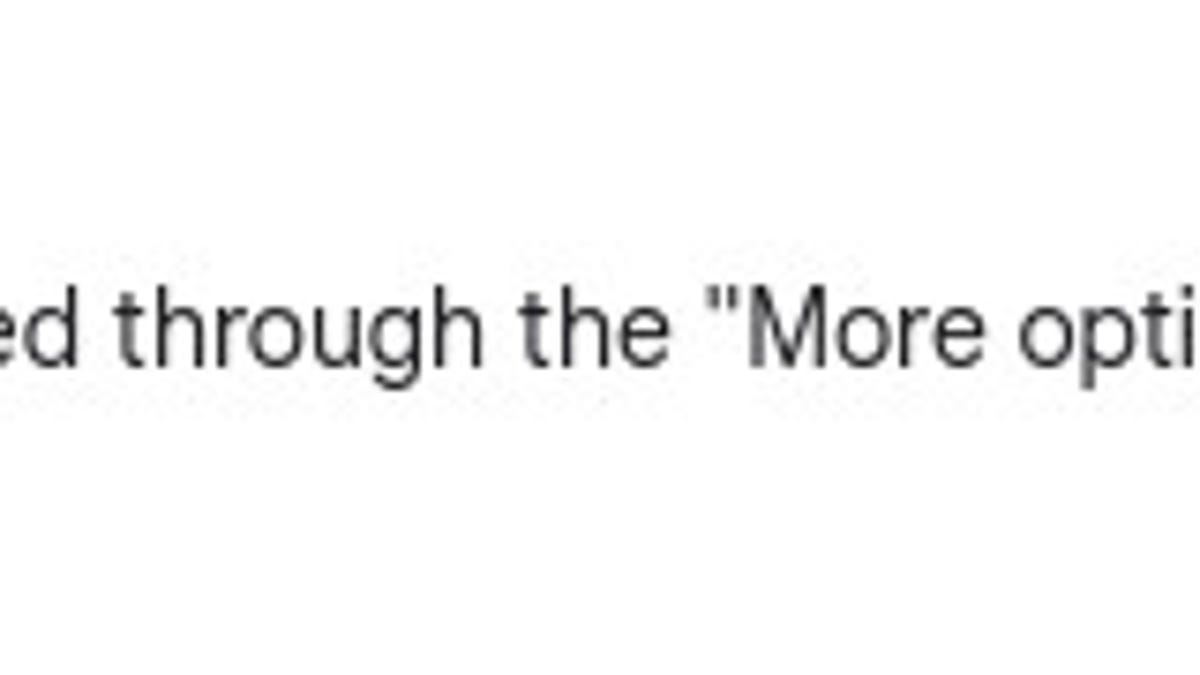Cosa è il terminale top-down Guake in Linux? Tutto ciò che ti serve per iniziare
Cos'è Guake, il terminale top-down per Linux? Tutto ciò che serve per iniziare.

In qualsiasi giorno, apro, uso e chiudo un terminale sulla scrivania Linux più volte. Al mattino, apro un terminale e faccio un aggiornamento/upgrade sul mio dispositivo. Poi, durante il giorno, apro il terminale per occuparmi di altre attività.
Potrei fare questo processo nel modo tradizionale, navigando attraverso il menu della scrivania e aprendo un terminale o aggiungendo un lanciatore per il mio terminale preferito nel dock di Ubuntu Budgie. In entrambi i casi, è un processo semplice che non richiede molto pensiero o sforzo.
Inoltre: Window Maker Live è un ritorno ai giorni entusiasmanti dei primi tempi di Linux
Tuttavia, c’è un modo più comodo per fare questo. Permettimi di presentarti un terminale a discesa chiamato Guake.
Un terminale a discesa è un modo elegante per dire che il terminale viene aperto mediante una scorciatoia da tastiera semplice e si apre dalla parte superiore del display. Quindi utilizzi il terminale come necessario. Quando hai finito, premi la stessa scorciatoia da tastiera e il terminale si richiude fuori dal tuo cammino.
- Onyx Boox Tab Ultra C Recensione Finalmente, un tablet a inchiostro...
- Australia vs. Inghilterra Come guardare la semifinale della Coppa d...
- Il chatbot My AI di Snapchat ha pubblicato una Storia e poi ha smes...
Con Guake in funzione, tutto quello che devi fare è premere F12 e il terminale si apre. Oppure, nel mio caso — perché uso una tastiera Ultimate Hacking Keyboard — premo [Mod]+[F12] e Guake si apre, pronto all’uso.
Inoltre: Ultimate Hacking Keyboard: Gadget o strumento serio di produttività?
Permettimi di mostrarti come installare e configurare Guake per rendere un po’ più efficiente la tua interazione con il terminale Linux.
Come installare Guake
Cosa ti servirà: Le uniche cose di cui avrai bisogno per fare questo sono un’istanza in esecuzione di Linux e un utente con privilegi sudo. Dimostrerò questo su Ubuntu Budgie. Se stai usando una distribuzione Linux diversa (come Fedora), dovrai modificare il comando di installazione per utilizzare il gestore di pacchetti corretto (ad esempio dnf al posto di apt-get).
1. Apri la finestra del terminale
La prima cosa da fare è aprire la finestra del terminale predefinita della tua distribuzione, che di solito si trova nel menu della scrivania.
2. Installa Guake
L’installazione di Guake è molto semplice. Devi solo eseguire il comando:
sudo apt-get install guake -y
Se stai usando una distribuzione come Fedora, quel comando sarebbe:
sudo dnf install guake -y
Quando l’installazione è completa, sei pronto per la configurazione.
Configurazione di Guake
Prima di aprire Guake per la prima volta, vorrai configurarlo. Gli sviluppatori di Guake hanno incluso un’app utile chiamata Preferenze Guake, che può essere aperta dal menu della scrivania.
Inoltre: Come scegliere la giusta distribuzione desktop Linux per te
Una volta aperte le Preferenze Guake, la prima cosa da fare è abilitare Guake all’avvio, che si trova nella sezione Generale della finestra delle Preferenze.
Guake offre diverse opzioni di configurazione.
Troverai diverse opzioni di configurazione per Guake. All’inizio, suggerirei di limitarti ad abilitare Guake all’avvio e magari cambiare l’aspetto. Di solito regolo la trasparenza al 50% e la larghezza al 50%. L’opzione di trasparenza si trova in Aspetto e l’opzione di larghezza si trova nella sezione Finestra principale.
Inoltre: 8 cose che puoi fare con Linux che non puoi fare con MacOS o Windows
Le modifiche che apporti vengono salvate automaticamente, quindi non c’è bisogno di un pulsante Salva.
Una volta configurato Guake secondo le tue preferenze, premi F12 e Guake si apre dalla parte superiore, dove puoi usarlo come necessario. Quando hai finito, premi nuovamente F12 e Guake si richiude.
Ora posso eseguire i comandi Linux molto più facilmente.
Ecco l’essenza dell’installazione e dell’utilizzo della finestra terminale Guake top-down. Ho sempre trovato questi tipi di terminali molto più efficienti da utilizzare. Se stai cercando di semplificare il tuo flusso di lavoro sul desktop Linux, ti consiglio di provare Guake.